- Opera er en fantastisk nettleser, men få brukere rapporterte svart skjerm i Opera, og i dag viser vi deg hvordan du kan fikse dette.
- Å fikse dette problemet er enkelt, og du kan gjøre det ved å installere de nyeste Opera-oppdateringene.
- Alternativt kan du løse dette problemet ved å aktivere eller deaktivere visse Opera-innstillinger.
- Hvis du støter på flimring med Opera GX, må du sjekke om det er driverproblemer.

Denne programvaren reparerer vanlige datafeil, beskytter deg mot tap av filer, skadelig programvare, maskinvarefeil og optimaliserer PC-en for maksimal ytelse. Løs PC-problemer og fjern virus nå i tre enkle trinn:
- Last ned Restoro PC-reparasjonsverktøy som kommer med patenterte teknologier (patent tilgjengelig her).
- Klikk Start søk for å finne Windows-problemer som kan forårsake PC-problemer.
- Klikk Reparer alle for å fikse problemer som påvirker datamaskinens sikkerhet og ytelse
- Restoro er lastet ned av 0 lesere denne måneden.
Opera har alltid vært et levedyktig alternativ til mer populære nettlesere, spesielt etter at de redesignet grensesnittet og beriket den samlede opplevelsen med mer enn noen få innebygde verktøy, som VPN eller Ad-Blocker.
På den annen side er de siste Opera-iterasjonene langt fra feilfrie. Et problem som er helt øverst er svartskjermfeilen som oppstår i Windows 10.
Når den plutselige svart skjerm vises, må du stoppe prosessen og starte nettleseren på nytt. Heldigvis er det noen ting du kan gjøre for å løse dette problemet.
Hvis du har hatt det vanskelig med Opera i det siste, må du sjekke listen over mulige løsninger nedenfor.
Hvordan kan jeg fikse problemer med svart skjerm i Opera?
- Oppdater til den siste stabile versjonen
- Fjern nettlesingsdata
- Start nettleseren på nytt
- Bruk CCleaner
- Aktiver Flash
- Aktiver Java
- Deaktiver maskinvareakselerasjon
- Sjekk GPU-drivere
- Installer Opera på nytt
- Bytt til UR-nettleser [RASK LØSNING]
1. Oppdater til den siste stabile versjonen
- Åpne Opera.
- Trykk på menyknappen øverst til venstre.
- Åpne Om Opera.
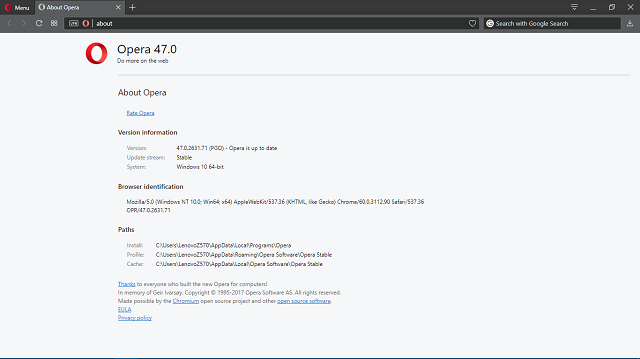
- Installatøren vil se etter tilgjengelige oppdateringer.
- Hvis det er en ny versjon tilgjengelig, blir den installert med en gang.
Det er bare så mye du kan gjøre hvis problemet ligger innenfor koden. Med hyppige oppdateringer er det alltid en sjanse for at utviklere har oversett noe.
Heldigvis bør den neste stabile versjonen ta opp problemer som dukket opp i den forrige. Slik går det med de fleste programvareoppgraderingene, den magiske sirkelen på en hvilken som helst plattform der ute.
Så hvis oppdateringene dine ikke administreres automatisk av nettleseren, bør du manuelt se etter den siste stabile versjonen. Og når vi sier stabil, refererer vi ikke til betaversjoner.
Hvis du ikke er en kunnskapsrik bruker eller utvikler, er det tryggere for deg å bruke stabile versjoner utelukkende.
Så hvis du sitter fast med Beta-versjonen av Opera, må du sørge for å avinstallere den og skaffe deg den gratis stabile versjonen fra lenken nedenfor.

Opera
For å sikre at Opera fungerer som den skal på din PC, må du alltid ha den nyeste versjonen installert.
2. Fjern nettlesingsdata

- Mens du er i Opera, trykk Ctrl + H å åpne Historikkvindu.
- Klikk på Fjern nettlesingsdata ... knappen plassert i øvre høyre hjørne.
- I rullegardinvinduet velger du Tidenes morgen.
- Merk av i boksene du vil fjerne. Spesiell vekt legges til Bufrede bilder og filer og informasjonskapsler.
- Klikk på Fjern nettlesingsdata.
Du kan også utføre denne oppgaven automatisk ved å bruke spesialisert programvare for optimalisering og opprydding, for eksempel CCleaner.
Du er sannsynligvis klar over at nettlesere har en tendens til å samle inn nettleserdataene for å øke hastigheten og forbedre nettopplevelsen. For eksempel vil de bufrede dataene redusere lastetiden til bestemte nettsteder betydelig.
På den annen side, når hurtigbufferen hoper seg opp, kan den påvirke den generelle ytelsen negativt og i verste fall føre til at Opera GX opplever svart skjerm.
3. Start nettleseren på nytt

Det første og mest åpenbare feilsøkingstrinnet er den enkle omstart av nettleseren. Chromium-røttene til Opera er tilbøyelige til visse feil, på grunn av endringer gjort i flash-integrasjonen.
Den samme forekomsten er tilstede i Chrome, så det bør ikke overraske deg at Opera lider av lignende problemer. Så for det første, sørg for å starte Opera på nytt og se etter endringer.
I tillegg anbefales det ikke å deaktivere den innebygde (eller tredjeparts) annonseblokkeringen midlertidig og se etter problemløsningen.
Hvis problemet oppstår på nytt, må du fortsette med løsningene nedenfor.
Dette er en rask og enkel løsning, og det vil helt sikkert hjelpe hvis Opera GX flimrer.

Prisbelønte CCleaner er både kraftig og rask, slik at du kan rydde opp datamaskinen på bokstavelig sekunder.
Fullpakket med avanserte funksjoner, frigjør dette PC-optimaliseringsverktøyet plass, tømmer spor på nettet, inkludert nettleserloggen og hurtigbufferen, og øker hastigheten på systemet.
Det beste er at du kan teste utmerkede kapasiteter gratis, siden Pro-versjonen også inkluderer en generell gratis prøveversjon.
La oss raskt se på densnøkkelegenskaper:
- Fjern overflødige eller ødelagte filer for å gjenvinne plass på harddisken
- Renser nettleserloggen for å bevare konfidensialiteten din
- Patentert registerrens for å eliminere ubrukelige oppføringer
- Administrer oppstartsprogrammer
- Fullfør PC Health Check
- Programvareoppdaterer
⇒ Få CCleaner
5. Aktiver Flash

- Åpne Opera.
- Klikk på menyen og åpne Utvidelser. Velg nå Administrer utvidelser.
- Deaktiver eller fjern Flash Player som feilaktig er installert.
- Åpne Meny igjen og velg Innstillinger.
- Skriv inn på Innstillinger-søkefeltet Blits.
- Velg de tilgjengelige alternativene Oppdag og kjør viktig Flash-innhold (anbefales).
For mer enn et år siden bestemte flertallet av nettleserutviklerne å slippe tredjeparts flash-spiller på grunn av sikkerhetstrusler og generelle forbedringer av brukervennlighet.
De byttet til en innebygd flash-spiller, også levert av, antar du, Adobe. Et skritt bakover for Adobe, men dette var vel forventet. Det gjør imidlertid ikke Flash foreldet.
Brukere trenger det fortsatt for å få tilgang til multimediainnhold på nettet på en sømløs måte.
Den svarte skjermen kan absolutt være forårsaket av mangel på flash-spilleraktivitet i bakgrunnen. Selv om Flash skal være aktivert som standard, koster det deg ingenting å sjekke innstillingene.
Kjør en systemskanning for å oppdage potensielle feil

Last ned Restoro
PC-reparasjonsverktøy

Klikk Start søk for å finne Windows-problemer.

Klikk Reparer alle for å løse problemer med patenterte teknologier.
Kjør en PC-skanning med Restoro reparasjonsverktøy for å finne feil som forårsaker sikkerhetsproblemer og forsinkelser. Etter at skanningen er fullført, erstatter reparasjonsprosessen skadede filer med nye Windows-filer og komponenter.
Hvis du dessuten har installert en tredjeparts flash-spiller, som Shockwave, må du sørge for å fjerne den.
6. Aktiver Java
- Klikk Meny og åpne Innstillinger.
- Skriv inn på Innstillinger-søkefeltet Java.
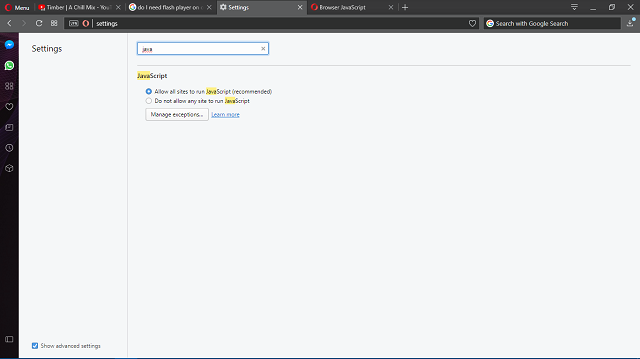
- Veksle Tillat at alle nettsteder kjører JavaScript (anbefales) På.
- Start nettleseren på nytt.
JavaScript er, på samme måte som Blits, et nødvendig onde. Uten det vil du begrense nettleserens samlede brukervennlighet. Det kan utgjøre en irritasjon innimellom, men du trenger det fortsatt for å optimalisere innholdet som tilbys av de utdaterte nettstedene riktig.
Det er uklart om JavaScript (eller mangel på det) ligger bak den svarte skjermen i Opera-nettleseren, men det anbefales å aktivere det.
Etter at du har aktivert denne funksjonen, sjekk om svart skjerm i Opera fremdeles vises på Windows 10.
7. Deaktiver maskinvareakselerasjon
- Åpne Opera.
- Klikk på Meny i øvre venstre hjørne.
- Åpen Innstillinger.
- Undersøk Vis avanserte innstillingsfelt nederst.
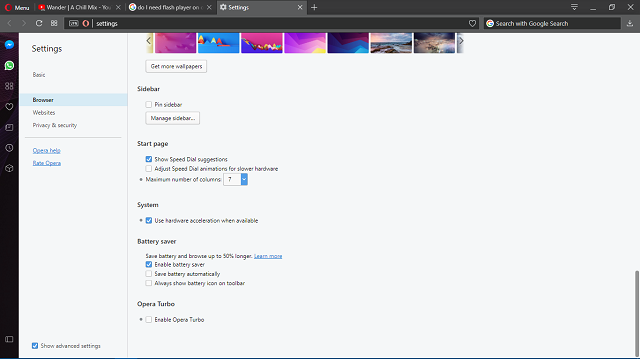
- Klikk nå på nettleseren.
- Rull ned til du kommer til kategorien System.
- Fjern merket for Bruk maskinvareakselerasjon når det er tilgjengelig eske.
- Start Opera på nytt.
Maskinvareakselerasjon er en innebygd nettleserfunksjon som forbedrer videoavspillingsopplevelsen ved å stole på maskinvare i stedet for programvare. Dette er et gyldig valg for brukere som har minst akseptabel GPU-konfigurasjon.
For de som har integrert grafikk, er maskinvareakselerasjon mer en ulempe enn forbedringen.
Dessuten, på grunn av mangel på ressurser, kan denne funksjonen absolutt føre til at den svarte skjermen vises på Opera GX.
Hvis du ikke er sikker på hvordan du deaktiverer maskinvareakselerasjon, som er aktivert som standard, må du følge trinnene nedenfor:
Hvis problemet skyldes maskinvareakselerasjon, bør dette løse det. Hvis ikke, er det andre trinn du bør ta i betraktning.
8. Sjekk GPU-drivere
- trykk Windows-tast + X for å åpne administrasjonsmenyen.
- Klikk Enhetsjef.
- Naviger til skjermkort.

- Høyreklikk på den problematiske GPU-enheten og velg Oppdater driver.
- Til slutt, når driveren er installert, start PCen på nytt.
Hvis du nettopp har installert systemet på nytt eller utført noen gjenopprettingshandlinger, er det en sjanse for at GPU-driverne ikke er installert. Du kan lett gjenkjenne det ved å se på oppløsningen.
Uten de riktige driverne vil du ikke kunne angi standardoppløsningen, og mesteparten av tiden sitter PC-en fast med 1024 x 768.
Videre vil du ikke kunne bruke noen GPU-relatert prosess riktig, inkludert videostreaming i Opera.
Sørg for å installere passende GPU-drivere for det formålet.
Du kan også bruke et automatisk verktøy som DriverFix. Den skanner hele systemet ditt og søker automatisk etter utdaterte drivere.
Nødvendige oppdateringer vises i en uttømmende liste, og alt du trenger å gjøre er å velge hvilken du vil installere / oppdatere.
Dette er den tryggeste måten å oppdatere driverne på, fordi manuell installasjon av dem kan føre til systemskade ved å installere feil driverversjon.
⇒ Få DriverFix
9. Installer Opera på nytt

- Skriv inn på Windows-søkefeltet Kontrollpanel og åpne den.
- Åpne i kategorivisningen Avinstaller et program.
- Høyreklikk Opera og velg Avinstaller.
- Bruk CCleaner til å slette alle registerverdiene og gjenværende mapper.
- Start datamaskinen på nytt.
- Last ned den siste versjonen av Opera-nettleseren.
- Kjør installasjonsprogrammet.
Til slutt, hvis tidligere nevnte løsninger kom til kort, bør du gå til reinstallering som siste utvei. Installasjonen på nytt i enkel forstand er kanskje ikke tilstrekkelig for å løse problemet med svart skjerm, og derfor må vi ta en grundigere tilnærming.
Dette inkluderer opprydding av Opera-relaterte registerverdier og sletting av alle gjenværende mapper. Du kan gjøre det ved å bruke en tredjeparts avinstalleringsprogramvare siden den manuelle tilnærmingen vil ta deg tid og sjel i prosessen.
Når du har håndtert den defekte versjonen, er det lett å gå derfra. Bare last ned den nyeste versjonen fra det offisielle nettstedet, så er du klar.
Det skal forhåpentligvis fikse Opera GX som flimrer på Windows 10.
10. Installer UR Browser

Hvis ingenting fungerte, kan du bytte til en annen nettleser. Hvis du leter etter en feilfri nettleser, anbefaler vi at du installerer UR-nettleser.
Denne personvernfokuserte nettleseren er svært pålitelig og fungerer alltid som forventet. WindowsReport-teamet har stole på UR-nettleseren for de daglige surfesesjonene våre de siste fem månedene, og vi har ikke møtt noen tekniske problemer overhodet.
Så hvis du er lei av problemer med svart skjerm på Opera, trykk nedlastingskoblingen nedenfor og installer UR Browser på datamaskinen din.
⇒Last ned UR Browser gratis
Det burde pakke det inn. Hvis du har spørsmål eller forslag angående Opera, må du dele dem med oss i kommentarene nedenfor.
 Har du fortsatt problemer?Løs dem med dette verktøyet:
Har du fortsatt problemer?Løs dem med dette verktøyet:
- Last ned dette PC-reparasjonsverktøyet rangert bra på TrustPilot.com (nedlastingen starter på denne siden).
- Klikk Start søk for å finne Windows-problemer som kan forårsake PC-problemer.
- Klikk Reparer alle for å løse problemer med patenterte teknologier (Eksklusiv rabatt for våre lesere).
Restoro er lastet ned av 0 lesere denne måneden.


![Opera fortsetter å åpne nye faner [Full Fix]](/f/4862384d405dae6fa158908189010a82.jpg?width=300&height=460)